Kas soovite oma virtuaalmasina jõudlust suurendada? Siin on kõik, mida peate teadma enne VM-ile rohkemate protsessorituumade eraldamist.
Virtuaalmasinad (VM) on taeva kingitus, kui soovite oma arvutis käitada mitut operatsioonisüsteemi arvuti lahingujaam alglaadimisseadeid muutmata. Kuid nagu kõigil muudel tehnoloogiatel, on ka VM-idel oma piirangud ja nende suutmatus hosti riistvarast maksimumi võtta on nende suurim puudus. See probleem on veelgi ilmsem virtuaalsete masinate puhul, mis töötavad Type-2 hüperviisorites, nagu VirtualBox ja VMWare Workstation, kuna neil on piiratud juurdepääs süsteemiressurssidele.
Õnneks on võimalusi VM-ile eraldatud ressursside, sealhulgas protsessori tuumade suurendamiseks. Kuid tegelik küsimus on järgmine: mitu tuuma tuleks virtuaalsele masinale anda, et see saavutaks maksimaalse jõudluse ilma stabiilsusprobleemideta?
Mis on protsessori füüsilised ja loogilised tuumad?
Enne kui arutame VM-ile määratud tuumade arvu, on oluline mõista erinevust teie süsteemi füüsiliste ja loogiliste tuumade vahel. Füüsilised tuumad, mida nimetatakse lihtsalt tuumadeks, on tegelikud riistvarakomponendid, mis on seotud teie protsessori kiibi kõikvõimalike töötlemistoimingutega.
Loogilised tuumad seevastu põhinevad hüperkeermestamise kontseptsioonil. Lihtsamalt öeldes on hüperlõimestamine funktsioon, mis jagab füüsilise tuuma mitmeks (tavaliselt kaheks) loogiliseks tuumaks. Loogiliste tuumade arvu saab arvutada, korrutades füüsiliste tuumade arvu lõimedega (iseseisvad ülesanded või andmevood), mida iga tuum saab käivitada.
Näiteks minu Ryzen 5 5600X-l on kuus füüsilist südamikku ja 12 lõime ning iga tuum võib töötada kahe lõimega. Seetõttu on minu süsteemil 12 loogilist tuuma.
Kuidas kontrollida oma protsessori tuumade arvu
Kui olete sisse lülitatud Windows 11, saate oma protsessori füüsiliste ja loogiliste tuumade arvu kontrollimiseks kasutada tegumihaldurit.
- Paremklõpsake Alusta nuppu ja valige Tegumihaldur.
- Navigeerige lehele Esitus sakk.
- Füüsiliste ja loogiliste tuumade arv on nähtav all Protsessor alammenüü.
Märkige kindlasti üles füüsiliste tuumade arv, sest see on kasulik, kui eraldate protsessoreid oma VM-idele.
Mitu tuuma peaksin oma VM-ile määrama?
Üldreeglina annab 50–75% oma füüsilistest tuumadest VM-ile parima tasakaalu jõudluse ja stabiilsuse vahel. Siiski ei tohiks te kunagi eraldada rohkem kui teie süsteemis saadaolevate füüsiliste tuumade maksimaalne arv. Isegi parimad protsessorid ei saa hostmasinat toita ilma stabiilsusprobleemideta, kui eraldate kõik füüsilised tuumad VM-ile. Iga füüsilise tuuma määramisega saavutatav jõudluse suurenemine ei ole väärt kogu süsteemi kokkujooksmise ohtu. Kurat, protsessori tuumade ülekoormamine võib põhjustada jõudluse ja latentsuse vähenemise probleeme, kuna host ja VM hakkavad vabade tuumade pärast konkureerima.
Asja keerulisemaks muutmiseks loetleb VirtualBox teie loogilised tuumad protsessorina seadetes, mitte füüsilised tuumad. Kui avan arvutis VirtualBoxi sätted, võimaldab see mul määrata kõik 12 Ryzen 5 5600X-i loogilised tuumad VM-i protsessoritena, mida peaksite tegema mitte kunagi teha.
Parim tava on kontrollida oma protsessoris saadaolevate füüsiliste tuumade arvu tegumihalduri kaudu ja määrata pool sellest arvust VirtualBoxi seadetes. Näiteks määran tavaliselt virtuaalsele masinale kolm "protsessorit", mis on täpselt pool vähem füüsilised tuumad minu protsessoris. Nii saan nautida oma VM-i head jõudlust, muretsemata BSOD-ide või seadme kokkujooksmise pärast.
Kuidas suurendada VirtualBoxi protsessori tuumade arvu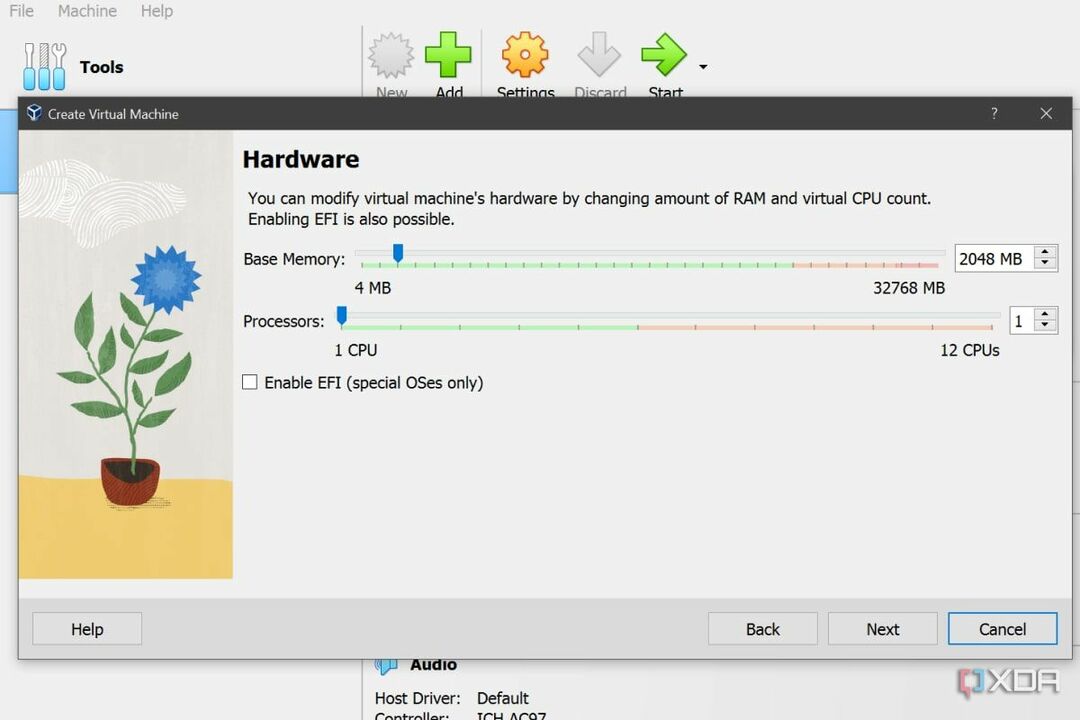
VirtualBox võimaldab teil määrata virtuaalsele masinale selle loomise ajal protsessori tuumad. Kuid saate hiljem protsessorid nimetatud VM-ile ümber määrata, järgides neid samme:
- Valige oma valitud virtuaalne masin ja klõpsake nuppu Seaded valik.
- Suunduge Süsteem ja klõpsake nuppu Protsessor sakk.
- Lohistage Protsessorite liugur paremale, et suurendada virtuaalmasinale eraldatud tuumasid.
- Vajutage Okei muudatuste salvestamiseks.
Ja see ongi kõik! Virtuaalsele masinale rohkemate tuumade eraldamine on üks lihtsamaid viise selle jõudluse parandamiseks. Nagu ma varem mainisin, piisab VM-ile poolte füüsiliste tuumade andmisest, et muuta teie VM-i tundlikumaks, ilma et see avaldaks hostsüsteemi stabiilsusprobleeme.
Mängu- ja videotöötluse täiustamiseks saate teatud hüperviisorites lubada ka GPU läbipääsu nende VM-ide võimalused. Kahjuks ei sobi VirtualBox graafikaosadega hästi, kuid võite meie läbi vaadata juhend edasi kasutades oma GPU-d selle hüperviisoriga kui soovite parandada oma VM-i jõudlust graafiliselt nõudlike töökoormuste käitamisel. Kui te pole virtualiseerimist veel lubanud, vaadake kindlasti meie samm-sammult juhiseid giid kuidas seda Windows 11-s teha.